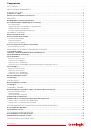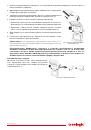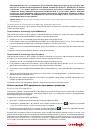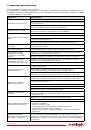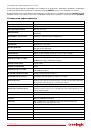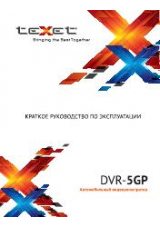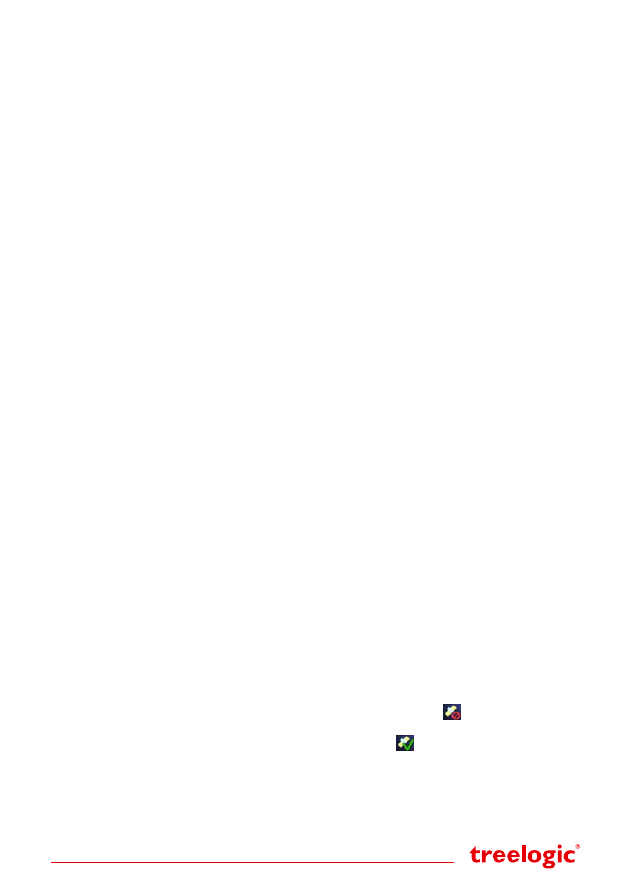
Страница 15
[Предупреждение]
Не отсоединяйте и не выключайте видеорегистратор при передаче дан-
ных или во время воспроизведения на Вашем компьютере файлов, хранящихся в памяти
устройства, – это может привести к потере данных! Некоторые операции могут прервать
соединение между видеорегистратором и компьютером . В этом случае данные, передача
которых не была завершена, будут утеряны! Пожалуйста, производите резервное копиро-
вание данных на внешнее запоминающее устройство . Компания не несет ответственности за
повреждение или потерю данных!
[Примечание]
Во время подключения к компьютеру батарея видеорегистратора заряжается ав-
томатически.
Подключение к телевизору или другому внешнему дисплею
Для просмотра отснятого фото и видео на большом экране подключите устройство одним из двух спо-
собов, описанных ниже.
Подключение к телевизору через HDMI-кабель
Для просмотра отснятого фото и видео на внешнем дисплее подключите устройство при помощи HDMI-
кабеля, используя разъем miniHDMI на корпусе видеорегистратора.
1. убедитесь в том, что внешний дисплей и видеорегистратор включены.
2. Подсоедините один конец HDMI-кабеля к HDMI-порту видеорегистратора, после чего вставьте дру-
гой разъем кабеля в HDMI-порт телевизора или другого внешнего дисплея.
3. С помощью пульта управления внешним дисплеем выберите соответствующий источник видеосиг-
нала.
Теперь Вы можете просматривать файлы с видеорегистратора.
Подключение к телевизору через AV-кабель
Для просмотра отснятого фото и видео на экране подключите устройство при помощи AV-кабеля (идет
в комплекте), используя microUSB-разъем на корпусе видеорегистратора.
1. убедитесь в том, что внешний дисплей и видеорегистратор включены.
2. Подсоедините один конец AV-кабеля к microUSB-выходу видеорегистратора, после чего вставьте
другие разъемы кабеля в соответствующие порты внешнего дисплея.
3. С помощью пульта управления внешним дисплеем выберите соответствующий источник видеосиг-
нала.
4. Экран видеорегистратора автоматически отключится, и вся информация с устройства будет ото-
бражаться на внешнем дисплее.
5. Для просмотра отснятых файлов используйте инструкции главы «Вход в режим просмотра фото
и видео на видеорегистраторе».
Теперь Вы можете просматривать файлы с видеорегистратора на внешнем экране.
Использование GPS-приемника и программы просмотра
Встроенный GPS-приемник
устройство оснащено встроенным GPS-приемником, который позволяет вести запись GPS-координат,
фиксирует Ваше местоположение, записывает широту, долготу и определяет скорость передвижения,
анализируя пройденный маршрут.
Порядок использования GPS-приемника:
1. Включите в общих установках видеорегистратора функцию GPS.
2. Перейдите в режим видео. В верхней части экрана появится значок
[
]
, свидетельствующий
о том, что ведется поиск, но GPS-спутники еще не найдены.
3. Когда регистратор найдет GPS-спутники, значок изменится на
[
]
. Теперь GPS-приемник активи-
рован и видеоргистратор начнет записывать Ваши координаты.
Сигналы GPS-спутников обычно не проходят через твердые материалы (кроме стекла), поэтому, если
видеорегистратор находится в помещении, между высокими домами, в туннеле, на подземной парковке
или под мостом, информация о текущем местоположении на GPS-устройстве может не соответствовать
действительности. Кроме этого, на качество, скорость и эффективность работы GPS-приемника влия-
ют погодные условия и местоположение устройства по отношению к спутнику.